Product Information Manager : Kontrakte
Zugriff
Um Kontrakte zu verwalten, klicken Sie
 -
> Setup -
> Kontrakte (in der Sektion
Kataloge und Kontrakte).
-
> Setup -
> Kontrakte (in der Sektion
Kataloge und Kontrakte).
Inhaltsverzeichnis
Übersicht
Ein Kontrakt besteht aus vereinbarten Preisen und regelt die Sichtbarkeit von Produkten, Katalogen und Klassifikationsgruppen, die dann die Sortimenterstellung beeinflussen. Diese Funktionalität ermöglicht den Benutzern, Kontrakte und kontraktbezogene Daten zu suchen, anzulegen/hinzuzufügen, zu kopieren, zu exportieren und zu löschen, als auch vorhandene Kontrakte zu bearbeiten.
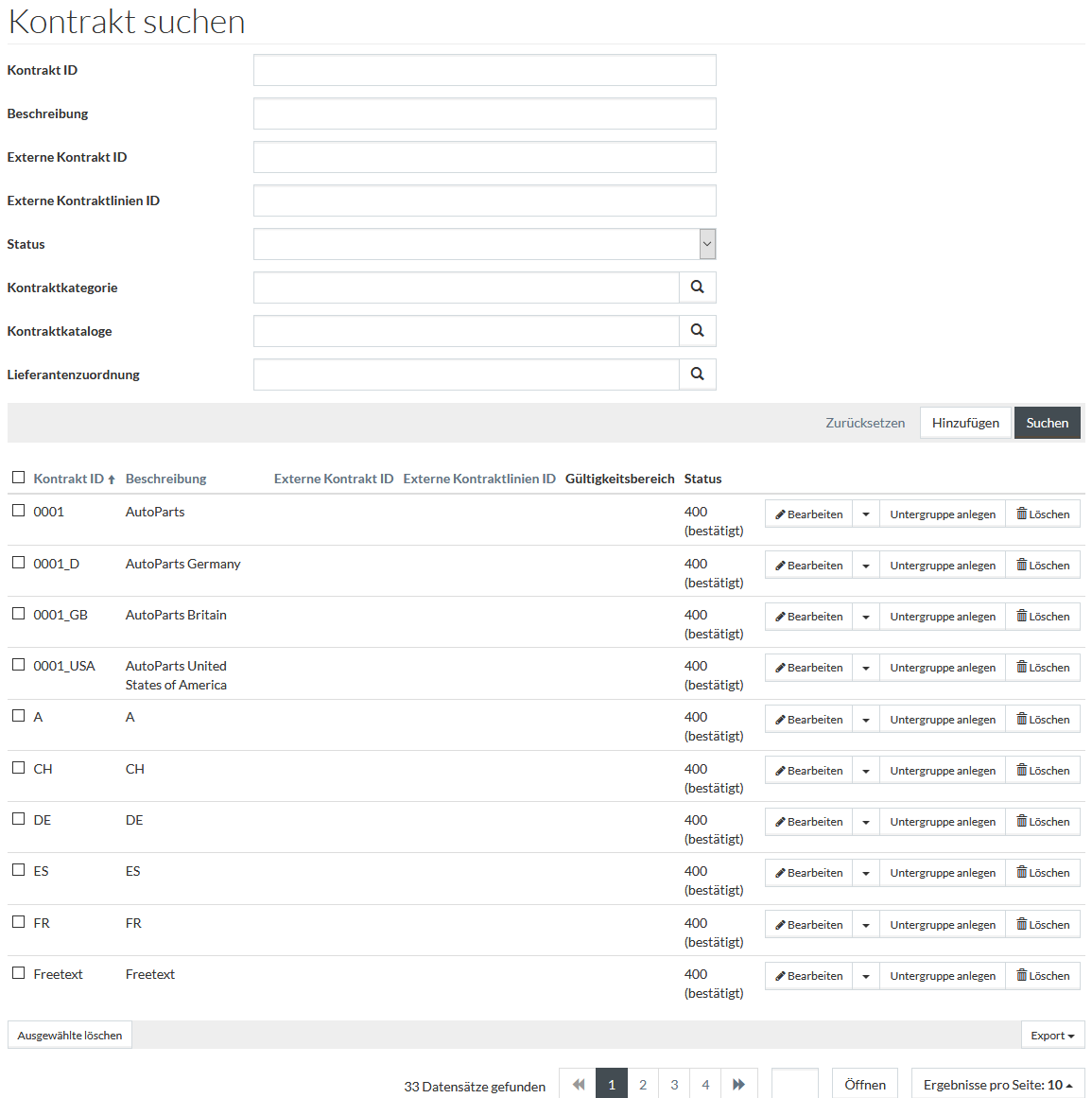
Weitere Informationen über Standardaktionen (suchen, sortieren, bearbeiten, löschen usw.) finden Sie auf der Seite Basisaktionen.
Kontrakt hinzufügen
Um einen neuen Kontrakt hinzuzufügen/anzulegen, klicken Sie  , um den Kontrakteditor unter der Registerkarte
Übersicht zu öffnen.
, um den Kontrakteditor unter der Registerkarte
Übersicht zu öffnen.
Registerkarte Übersicht
Die Angaben auf der Registerkarte Übersicht des Kontrakteditors enthalten die Hauptdaten. Geben Sie die allgemeinen Informationen für Kontrakt ID (max. Länge ist 100 Zeichen, sollte eindeutig sein) ein und wählen Sie den Status aus der Drop-down-Liste aus. Beide sind Pflichtfelder.
|
Die Kontrakt ID darf nur aus alphanumerischen Zeichen (Buchstaben A-Z, Ziffern 0-9), Bindestrichen ( - ) und Unterstrichen ( _ ) bestehen. |
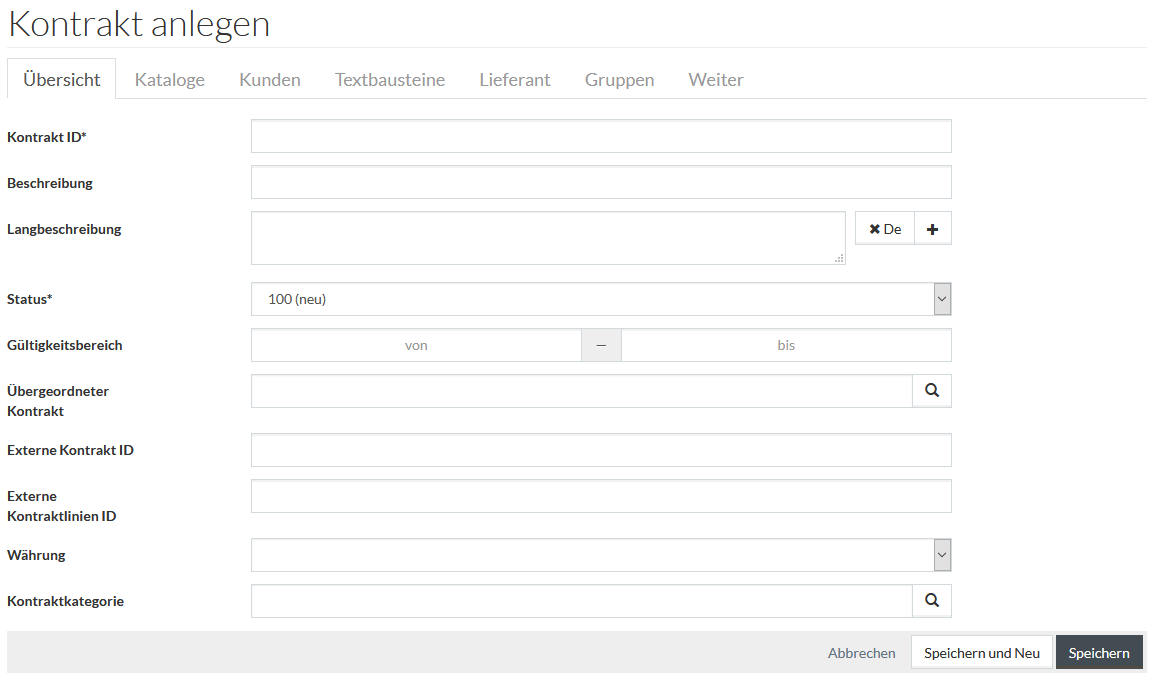
Geben Sie ggf. Daten für die anderen Parameter ein, wie z.B.
Beschreibung,
Gültigkeitsbereich,
Externe Kontrakt ID,
Externe Kontraktlinien ID. Klicken Sie auf das Symbol  , um den
Übergeordneten Kontrakt und die
Kontraktkategorie aus den jeweiligen Browsern zu suchen und auszuwählen. Wählen Sie die
Währung und aus der Drop-down-Liste aus.
, um den
Übergeordneten Kontrakt und die
Kontraktkategorie aus den jeweiligen Browsern zu suchen und auszuwählen. Wählen Sie die
Währung und aus der Drop-down-Liste aus.
Klicken Sie  zum Speichern. Dadurch werden auch andere Registerkarten des Kontrakteditors aktiviert.
zum Speichern. Dadurch werden auch andere Registerkarten des Kontrakteditors aktiviert.
Um abzubrechen, klicken Sie den Button
 .
.
Registerkarte Kataloge
Klicken Sie auf die Registerkarte Kataloge im Editor, um Kontraktkatalogdaten zu bearbeiten.
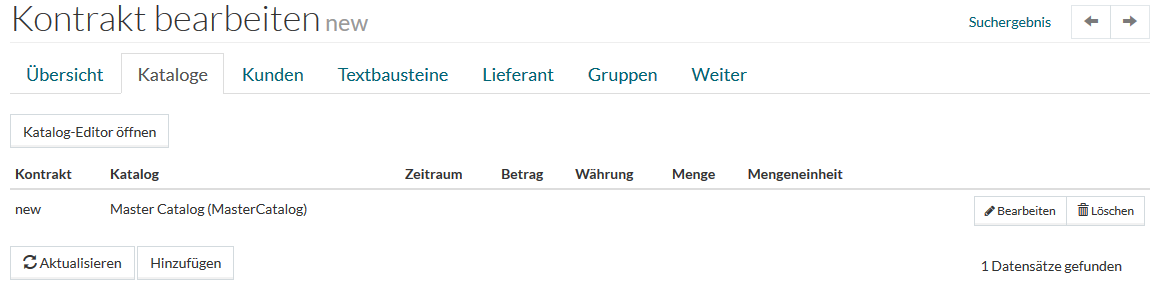
Es ist auf dieser Seite möglich, dem Kontrakt Kataloge hinzuzufügen oder zu entfernen. Klicken Sie  , um einen neuen Katalogeintrag hinzuzufügen. Klicken Sie den Button
, um einen neuen Katalogeintrag hinzuzufügen. Klicken Sie den Button 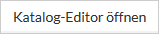 , um den Katalogeditor zu öffnen und Kataloge zu verwalten.
, um den Katalogeditor zu öffnen und Kataloge zu verwalten.
Um einen Eintrag zu löschen, klicken Sie  .
Um einen Katalog zu bearbeiten, klicken Sie
.
Um einen Katalog zu bearbeiten, klicken Sie  .
.
|
Es ist möglich mehrere Kontraktkataloge zu erstellen. |
Registerkarte Kunden
Klicken Sie die Registerkarte Kunden, um einen Kundeneintrag hinzuzufügen. Verwenden Sie diese Funktion, um die Kunden zu den Kontrakten zuzuweisen.
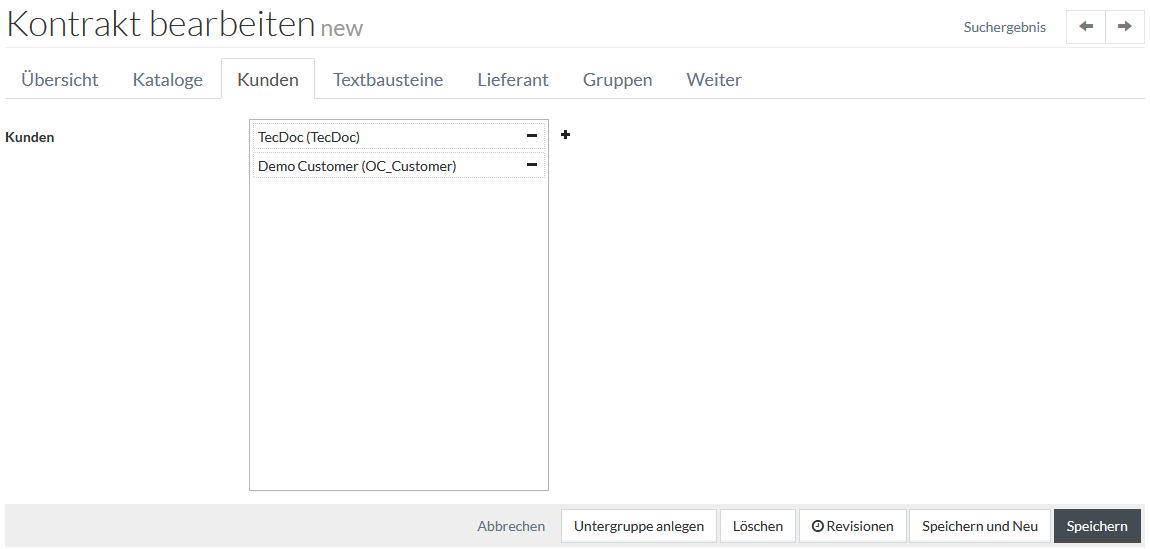
Klicken Sie auf das Symbol
 , um einen Kundeneintrag hinzuzufügen. Klicken Sie auf
, um einen Kundeneintrag hinzuzufügen. Klicken Sie auf
 ,
um die ausgewählte Zuweisung zu entfernen.
,
um die ausgewählte Zuweisung zu entfernen.
Klicken Sie  , um die notwendigen Änderungen zu speichern oder
, um die notwendigen Änderungen zu speichern oder  , um
abzubrechen.
, um
abzubrechen.
|
Kontrakte, die den Kunden oder Lieferanten nicht zugewiesen sind, können nicht exportiert werden. |
Registerkarte Textbausteine
Durch die Registerkarte Textbausteine können Sie einem Kontrakt eine standardmäßige Dokumentvorlage zuweisen.
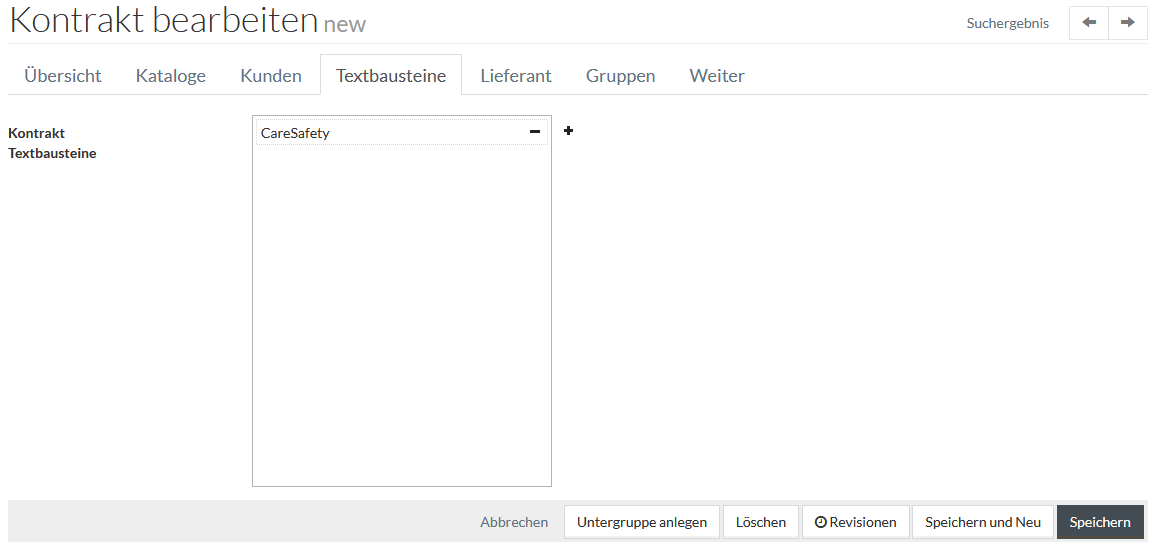
Klicken Sie auf das Symbol  , um einen neuen Vorlageneintrag hinzuzufügen. Klicken Sie auf
, um einen neuen Vorlageneintrag hinzuzufügen. Klicken Sie auf  , um die ausgewählte Zuweisung zu entfernen.
, um die ausgewählte Zuweisung zu entfernen.
Klicken Sie  , um die notwendigen Änderungen zu speichern oder
, um die notwendigen Änderungen zu speichern oder  , um
abzubrechen.
, um
abzubrechen.
Weitere Details über die Erstellung der Textbausteine finden Sie auf der Seite
Textbausteine.
Registerkarte Lieferanten
Klicken Sie die Registerkarte Lieferant, um einen Lieferanteneintrag hinzuzufügen. Verwenden Sie diese Funktion, um die Lieferanten dem Kontrakt zuzuweisen/hinzuzufügen.
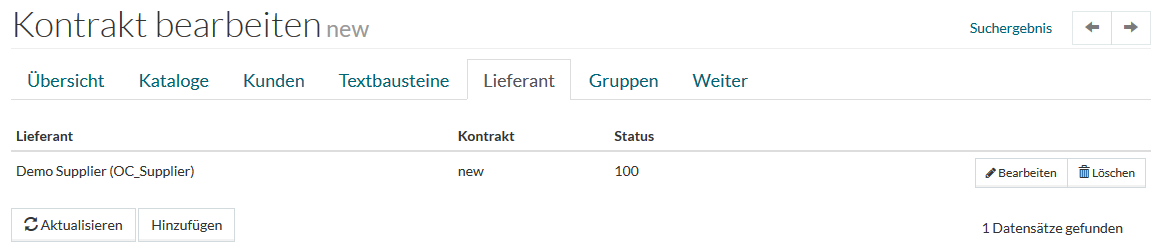
Klicken Sie  , um einen Lieferanteneintrag hinzuzufügen.
, um einen Lieferanteneintrag hinzuzufügen.
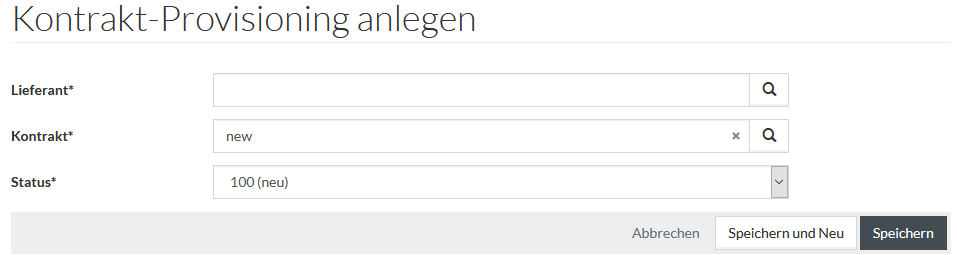
Klicken Sie auf
 , um
die notwendigen Änderungen zu speichern, oder
, um
die notwendigen Änderungen zu speichern, oder
 , um
das Speichern abzubrechen.
, um
das Speichern abzubrechen.
Nach dem Speichern sehen Sie
den neu erstellten Lieferanten in der Registerkarte Lieferanten.
Registerkarte Gruppen
Klicken Sie die Registerkarte Gruppen, um die Daten der kontraktierten Klassifikationsgruppen hinzuzufügen.
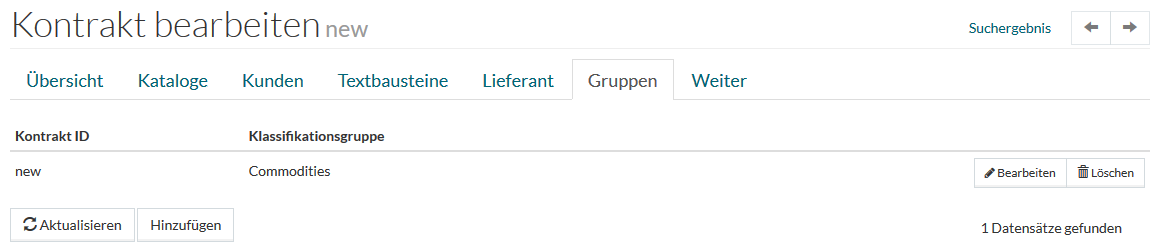
Klicken Sie
 , um
eine neue Gruppenzuordnung hinzuzufügen. Klicken Sie
, um
eine neue Gruppenzuordnung hinzuzufügen. Klicken Sie
 , um zu bearbeiten,
, um zu bearbeiten,  , um die ausgewählte Zuweisung zu
entfernen.
, um die ausgewählte Zuweisung zu
entfernen.
Registerkarte Weiter
Klicken Sie die Registerkarte Weiter, um die sonstigen kontraktbezogenen Informationen hinzuzufügen/zu bearbeiten, insbesondere Informationen über :
- Bestellung
- Bedingungen
- Typisierung
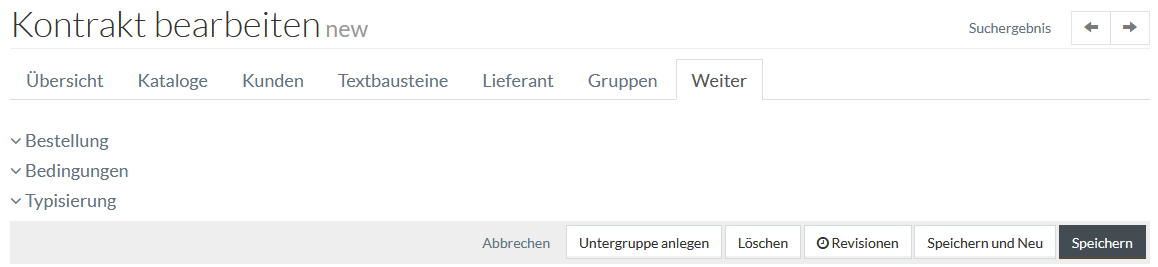
Klicken Sie das Symbol
 , um die Sektion zu maximieren, oder das Symbol
, um die Sektion zu maximieren, oder das Symbol
 , um sie zu minimieren.
, um sie zu minimieren.
Bestellung
Geben Sie die Bestellinformationen für den Kontrakt in diesem Abschnitt an, wie kontraktierter Betrag, Zuschläge, Mindestbestellwert usw. Legen Sie ggf. Mindestbestellwert fest, wählen Sie aus, ob Mindestbestellwert erforderlich ist oder nicht usw.
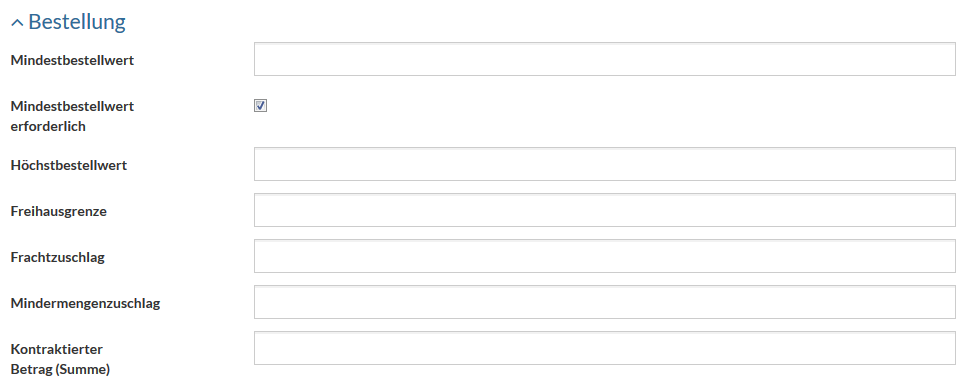
Bedingungen
Wählen Sie
die
Zahlungsbedingungen und die
Lieferbedingungen für den bestimmten Kontrakt mithilfe des Symbols
 und der referenzierten Suche aus.
und der referenzierten Suche aus.

Typisierung
Der Umfang und die Komplexität eines Kontrakts variiert je nach Typ des Kontrakts. In diesem Abschnitt können Sie den Typ des Kontrakts festlegen.
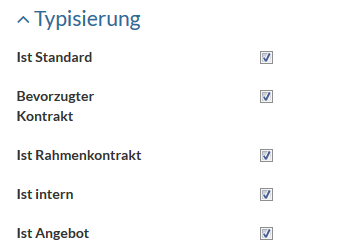
Aktivieren Sie die Checkboxes, um den Kontrakt als Standard, Bevorzugter Kontrakt, Rahmenkontrakt, intern oder Angebot festzulegen.
Klicken Sie  zum Speichern der eingegebenen Informationen. Um abzubrechen, klicken Sie
zum Speichern der eingegebenen Informationen. Um abzubrechen, klicken Sie  .
.
Untergruppe anlegen
Kontrakte können hierarchisch organisiert werden. Die Kontrakt-Hierarchie dient zur Preisbestimmung und kann beispielsweise im Falle von temporären Sonderangeboten (Rabatte für Verkäufe usw.) besonders hilfreich sein. Sind mehrere Kontrakte in einer Hierarchie vorhanden, wird dann der Preis vom untergeordnetsten Kontrakt aufgerufen.
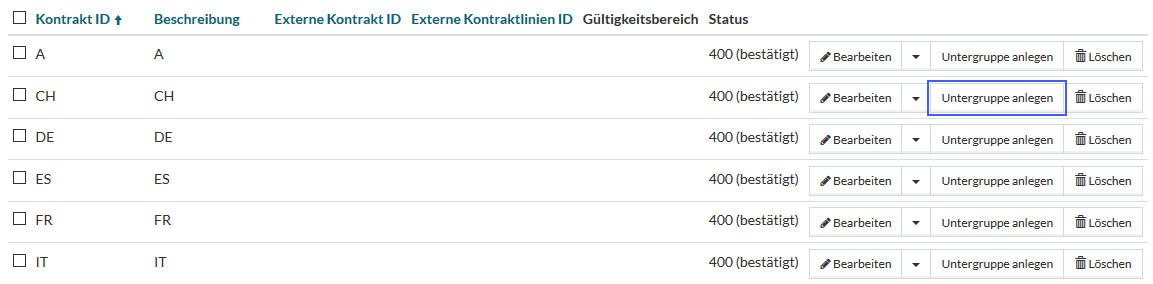
Falls Sie einen Unterkontrakt von einem aktuellen Kontrakt anlegen möchten, klicken Sie auf den Button 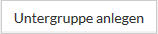 .
.
Eine Seite zum Anlegen eines Kontrakts mit dem vordefinierten übergeordneten Kontrakt wird geöffnet.
Versionen
Klicken Sie den Button
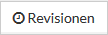 , um die Änderungsliste zu öffnen.
, um die Änderungsliste zu öffnen.
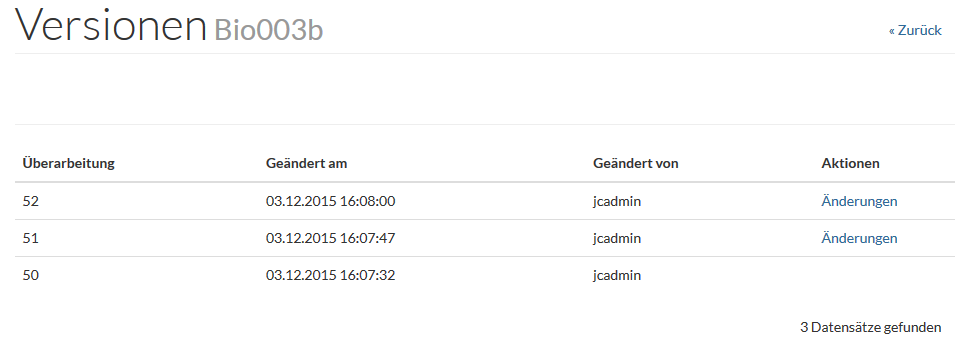
Klicken Sie den Link
 , um die Unterschiede anzuzeigen.
, um die Unterschiede anzuzeigen.